- Автор Jason Gerald [email protected].
- Public 2024-01-19 22:14.
- Последнее изменение 2025-01-23 12:44.
Вы можете добавить несколько контактов в свою учетную запись Google одновременно, импортировав их через файл значений, разделенных запятыми (CSV). Вы можете создать файл CSV с нуля или экспортировать контакты из любимой почтовой программы. Воспользуйтесь пустым CSV-файлом, который предоставляет Gmail, чтобы увидеть, какие поля приняты, а затем добавьте в файл свои контакты. После этого посетите Google Контакты и импортируйте файл CSV. Не забудьте перепроверить импортированные контакты, чтобы убедиться в точности.
Шаг
Метод 1 из 2. Создание шаблона файла CSV
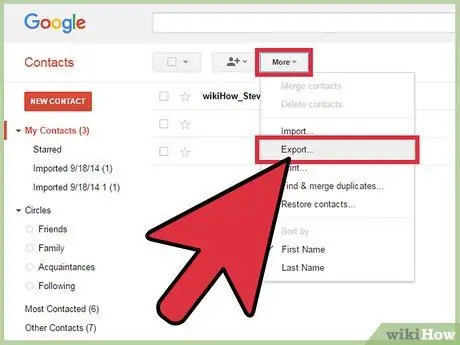
Шаг 1. Экспортируйте файл CSV из Gmail
Этот файл будет служить шаблоном. Поля в этом файле будут получены, когда вы импортируете их в Gmail.
- Если вы не можете экспортировать пустой файл CSV, попробуйте добавить контакт вручную, чтобы создать файл экспорта.
- Если вы импортировали CSV-файл из другой почтовой службы, пропустите этот шаг.
- Если вы хотите создать свой собственный файл CSV, поля, принимаемые Google Контактами, можно найти по этой ссылке.
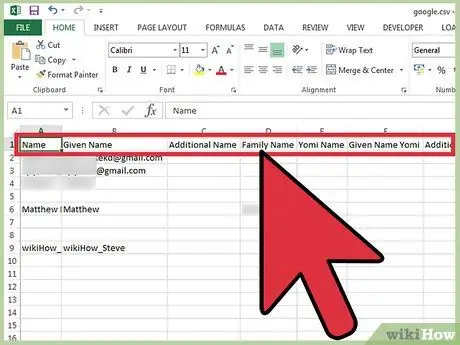
Шаг 2. Откройте файл CSV с помощью программы для обработки таблиц или текста
В первой строке файла CSV будут отображаться различные категории, которые вы можете заполнить данными (например, имя, фамилия, адрес электронной почты и т. Д.). Программа обработки таблиц разделит столбец в виде ячеек, а программа обработки текста отобразит содержимое первой строки с запятой в качестве разделителя.
Вы можете использовать Microsoft Excel или Google Sheets в качестве процессора таблиц или Notepad / TextEdit в качестве текстового процессора
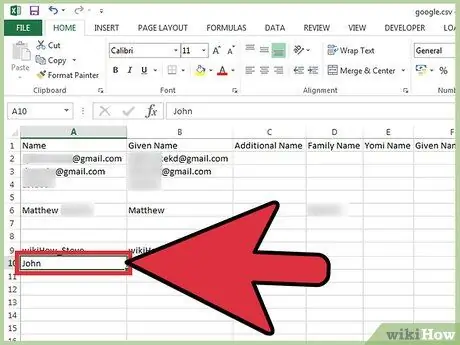
Шаг 3. Добавьте контакты в файл CSV
Введите информацию в соответствующий столбец или значение по порядку. Вы можете оставить определенные ячейки пустыми или заполнить их знаком «,», чтобы пропустить столбец.
- Например, поля «Имя», «Фамилия», «Телефон», «Электронная почта» в файле CSV могут быть заполнены «John,,, [email protected]».
- Убедитесь, что вы не удаляете столбцы и не добавляете ненужные запятые. Gmail просканирует весь столбец, и пустые поля могут вызвать проблемы с процессом импорта.
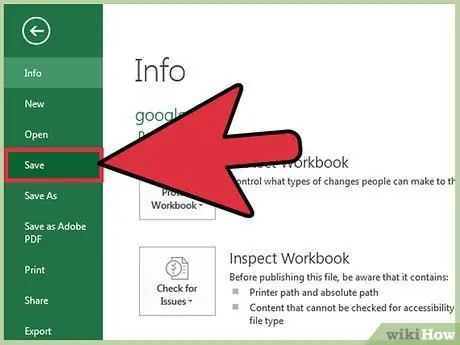
Шаг 4. Щелкните Файл> Сохранить
Прежде чем импортировать его в свою учетную запись Gmail, сохраните файл CSV.
Метод 2 из 2: Импорт файла CSV через веб-браузер
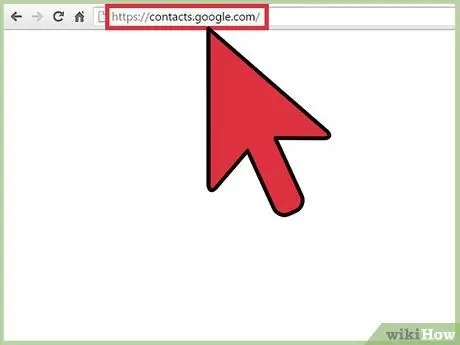
Шаг 1. Посетите страницу контактов Google в своем браузере
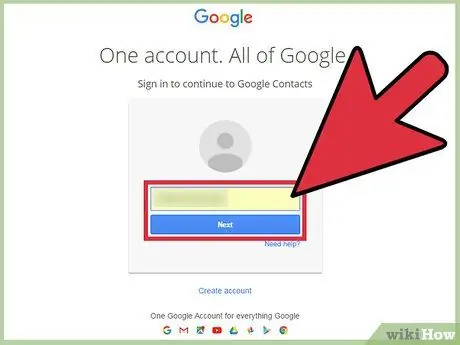
Шаг 2. Войдите в свою учетную запись Google / Gmail
Введите имя пользователя и пароль, затем нажмите «Войти». Вы перейдете на страницу контактов Google.
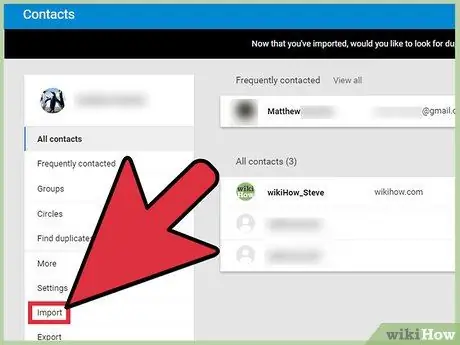
Шаг 3. Нажмите кнопку «Импортировать контакты» на левой панели
Откроется окно импорта.
Если вы используете новую версию Google Контакты, кнопка будет называться Контакты. Новая версия Google Контакты пока не поддерживает импорт контактов. Вы будете перенаправлены на старый интерфейс контактов и повторите вышеуказанные шаги
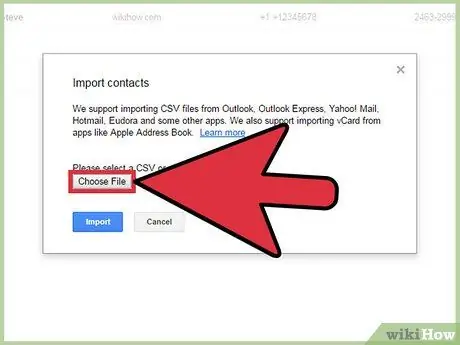
Шаг 4. Щелкните Выбрать файл
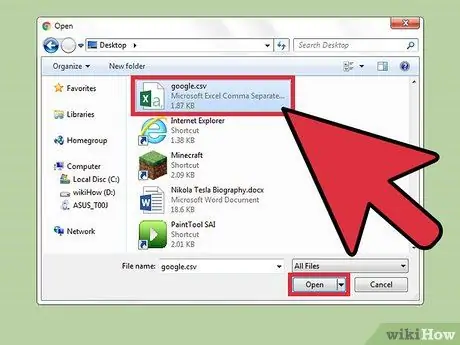
Шаг 5. Выберите CSV-файл, который вы хотите загрузить, затем нажмите «Открыть»
Файл будет добавлен в окно импорта.
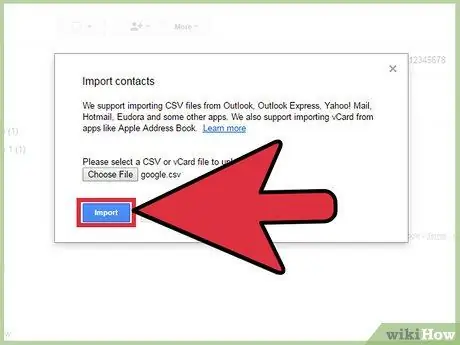
Шаг 6. Щелкните Импорт и подождите, пока процесс импорта не завершится
Когда вы закончите, ваши импортированные контакты появятся на странице контактов.
Если вы обнаружите контакты, которые не были импортированы должным образом (например, информация о конкретном контакте попадает в неправильный столбец), возможно, вы удалили поле или забыли добавить запятую в файл CSV. Если вы импортируете много контактов, быстрее восстановить CSV-файл и повторить процесс импорта, чем пытаться восстановить отдельные контакты
подсказки
- Файлы CSV нельзя импортировать через мобильный телефон.
- CSV, вероятно, является одним из вариантов, который ваш поставщик услуг электронной почты предлагает для экспорта контактов. Этот экспортированный файл будет автоматически отформатирован и готов к импорту в вашу учетную запись Gmail.






